是由开发的人工智能聊天机器人,可用于各种Excel任务,以提高您的办公效率,无论您是会计师、金融分析师、经理、管理员还是其他企业专业人士。
我们将讨论在Excel中可以帮助您的顶级方法。您会惊叹于使用将办公室在Excel中的生产力提高10倍有多快、多容易!
1.在编写Excel公式方面的应用
可以通过提供解释和示例来帮助用户理解和使用Excel公式,以此来提高Excel的使用效率。
例如,我们有一个数据集,我们想要获取总销售额。我们应该使用哪个Excel公式呢?
我们可以要求回答这个问题:
“写一个Excel公式给出B2到B8的总和”
给我们提供了以下的Excel公式”=SUM(B2:B8)”。我们将这个Excel公式粘贴到单元格B9中,并可以看到它非常有效!
2.解释Excel公式
在Excel中,可能是最受欢迎的公式,而大多数Excel用户不理解它的工作原理。
我们可以轻松地让解释下面的Excel的函数。
“请解释下函数在Excel中是如何工作的,并给出示例”
正如您所见,通过给出Excel的函数的语法和如何在Excel中使用函数的示例,非常准确地解释了Excel的函数。
3.带数据的 Excel公式示例
我们现在可以更进一步,要求使用实际的业务数据在表格中给出Excel中公式的示例:
“举一个使用Excel 函数的例子,使用实际业务样例数据的表格”
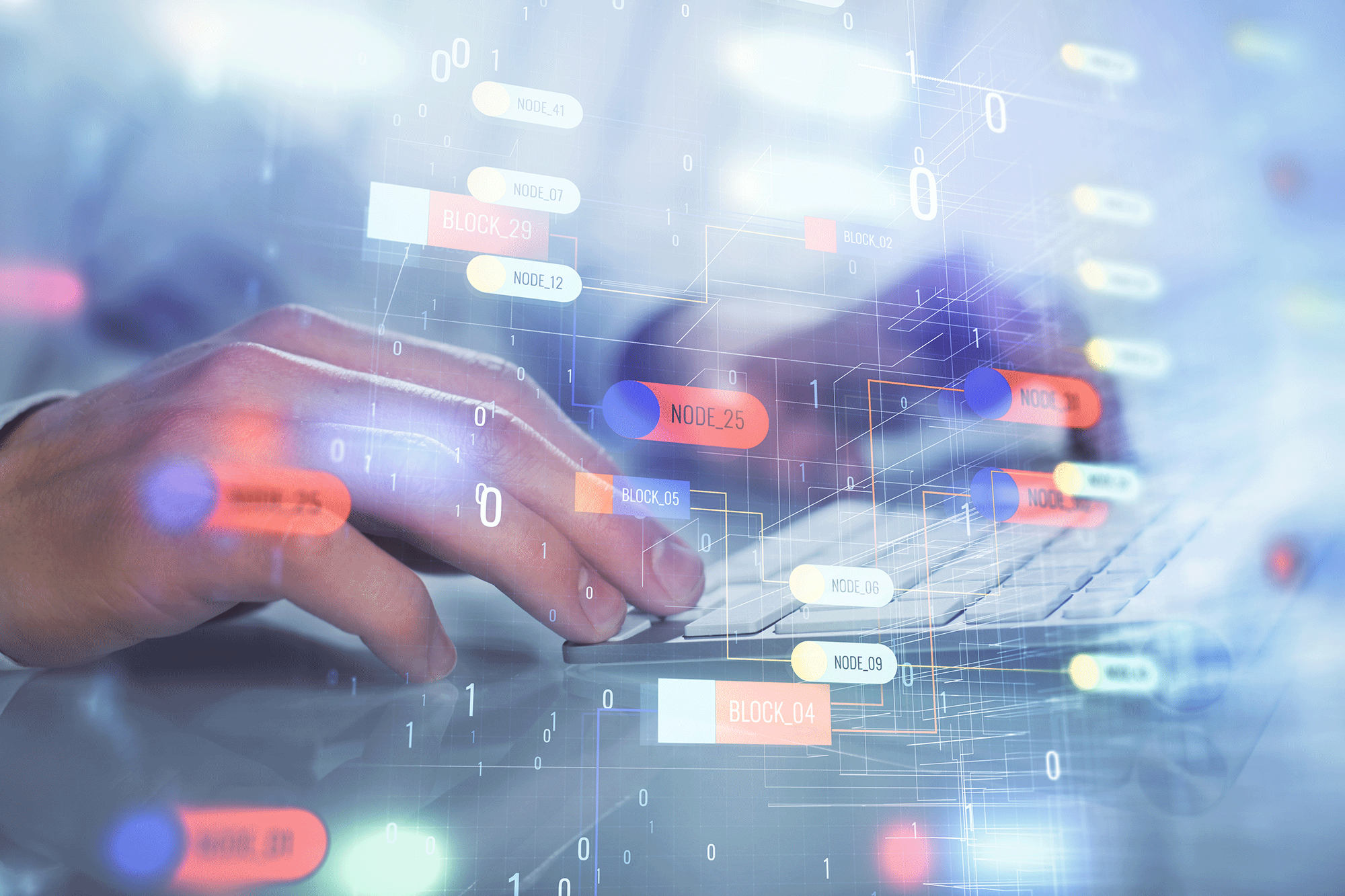
如果您在第一次提问后没有得到您想要的结果,您可以编辑您的问题或按下“重新生成回答”按钮。使用给您提供Excel公式示例将有助于增强您对Excel函数的理解。
4. Excel公式调试
我相信您在过去的几年中已经编写了许多Excel公式并遇到了错误!我也有很多次。也可以通过解决Excel公式中的错误来帮助您在Excel中进行调试。
中输入了以下问题:“这个Excel公式 =(H2, A2:F5, 6, ) 有什么问题?”
能够解决错误并给我们正确的Excel公式!
5.复杂Excel公式帮助
如果你的书呆子同事写了一个巨大的Excel嵌套公式,而你完全不知道它的含义,别担心,会帮助你解释这个特定的Excel公式。
我们请为我们解释下面的Excel公式,以便更好地理解它:
“请解释以下这个Excel公式的作用 =INDEX(C3:E9,MATCH(B13,C3:C9,0),MATCH(B14,C3:E3.0))”
6.复杂Excel公式帮助 – 使用数据
上面的解释还可以,但我们可以通过请求在Excel的表格中使用实际业务数据来获得更好的解释:
接着上个步骤的上下文继续提问:“结合一个实际数据的Excel表格来解释这个公式”
通过出色的数据可视化和表格示例,成功地帮助我们解决了复杂的Excel公式问题!
7.和Power Query – 如何在Excel中合并两个工作表
Power Query 是 Excel 中的一个强大功能,它可以快速清洗、转换和合并数据。
当您需要将两个表格合并成一个表格时,您可以使用Excel中的Power Query功能。以下是如何使用向您解释如何在Excel中合并两个表格的步骤:
继续提问:“如何使用Power Query合并两个独立的Excel表格,给出具体步骤”
如果答案不详细您可调整问题或者点击重新生成结果,确实给我们提供了一个非常详细的逐步指南,以便在Excel中合并两个工作表!

8.与Excel样本数据
可以使用快速获取一些Excel样本数据,我们将在下一部分中使用这些数据创建透视表:
“请给我列出一个2020年至2022年手机销售的示例数据表格,我可以用它来创建一个数据透视表来提升Excel技能。”
9.与数据透视表
Excel数据透视表是一种有用的工具,可帮助您将大量数据汇总,以便更轻松地分析和可视化。可以帮助您了解如何创建和使用Excel数据透视表。
以下是 给出的 Excel 数据透视表,它展示了过去 3 年键盘销售的差异:
“请为我创建一个示例数据透视表报告,显示过去三年手机销售额的差异。”
返回结果如果不满意,可以点击刷新重新生成更好的结果:
10.AI Excel公式机器人
您就可以借助知否AI问答,把文本指令转换为Excel公式。
11.与VBA宏函数
可以用来创建VBA宏,通过简单的命令运行,自动化Excel中的重复任务,如运行计算或更新数据。
可以请求编写一个Excel宏,以删除数据的第一列中的重复项。
12.和Excel快捷键
可以通过提供常见任务的快捷方式和技巧来帮助 Excel 用户更高效地使用 Excel 进行导航和操作。
忘记了某个特定的 Excel 键盘快捷键?只需问问 就可以获得有关它的所有信息,它甚至会额外给出它所执行的操作的解释!以下是当我问有关快速填充时得到的回答,非常准确!
13.总结
总之,是一款高效的工具,可以帮助自动化许多Excel任务,提高数据分析,加快使用Excel公式和数据的过程。通过利用其先进的自然语言处理能力和与其他工具的集成,可以帮助您发现新的见解,提高您的办公室生产率。